الإعلانات
في الدوائر التي تستخدم نظام التشغيل Mac ، أصبح Skitch اسمًا مألوفًا منذ فترة ، حيث إنه أداة رائعة لالتقاط وتحرير ومشاركة لقطات الشاشة.
في أغسطس ، تم شراء Skitch من قبل إيفرنوت 7 طرق للاستفادة من Evernote قراءة المزيد ، والآن سنرى Skitch على Android لأول مرة.
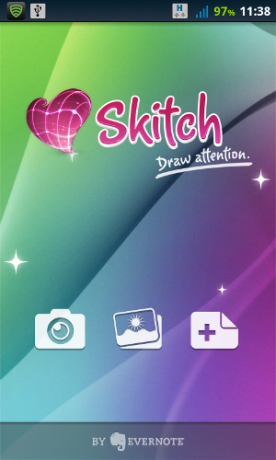
يظهر شعار Evernote بشكل بارز ؛ يتيح لك الزر الأيسر التقاط صورة ، ولكن لا تقلق - Skitch ليس تطبيق كاميرا آخر. يقوم الزر فقط بتشغيل أحد تطبيقات الكاميرا الموجودة لديك.
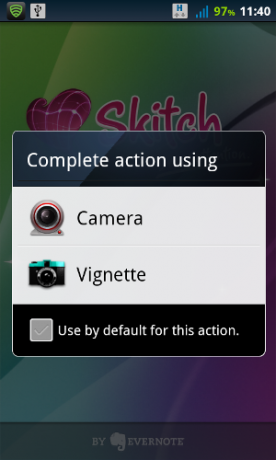
بمجرد التقاط صورة ، يمكنك البدء في تحريرها:

كما ترى ، تم عرض الصورة مع اتجاه غير صحيح ، ولا توجد طريقة حقيقية لتدويرها داخل Skitch (رمز السهم في الأعلى هو للتراجع / الإعادة ، وليس لتدوير الصورة). يمكنك جعل الصورة تدور عن طريق قلب الهاتف - لا تدور واجهة Skitch بالكامل. تم التقاط هذه الصورة بالهاتف في الوضع الأفقي:
![أضف ملاحظات والمزيد إلى صورك باستخدام صورة Skitch [Android]](/f/0967df22c393a387c3ca82f2ac1013ac.png)
الآن دعونا نلقي نظرة على بعض أدوات التحرير. بشكل عام ، الواجهة رائعة ببساطة - واحدة من أفضل النقاط في تجربة Skitch ، حقًا. دعنا نختار لونًا للتعليقات التوضيحية الخاصة بنا:
![أضف ملاحظات والمزيد إلى صورك باستخدام صورة Skitch [Android]](/f/237b1b12776ade7173020474978eaccb.png)
يمكنك بسهولة تغيير اللون ، وكذلك سمك الخط. كل شيء يبدو بسيطا وجذابا. الآن دعنا نضيف سهمًا يشير إلى دليل شيكاغو للأسلوب:

لا يمكنك تعديل طول السهم بمجرد رسمه ، ولكن يمكنك تغيير لونه وعرض الخط وموضعه. ما عليك سوى اختيار أداة "الإصبع" والنقر على السهم:
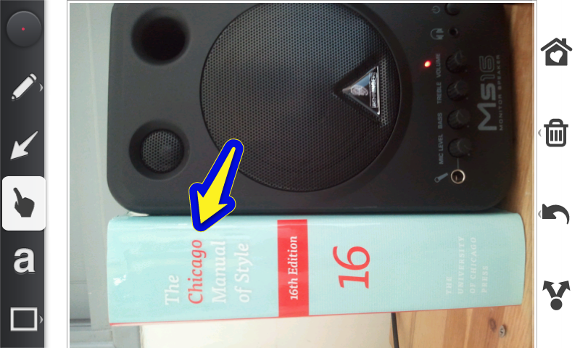
هنا يمكنك أن ترى أنني جعلت السهم أصفر ، ودفعته لأسفل قليلاً. بعد ذلك ، دعنا نلقي نظرة على أداة النص:

لتغيير حجم النص ، تحتاج إلى تحديده ثم الضغط عليه (ليس بالضرورة داخل النص). تعمل نفس الطريقة أيضًا مع أداة التمييز المربعة:

إنها في الواقع صعبة بعض الشيء في البداية ، لأن الواجهة لا تتضمن أي تلميحات توضح كيفية القيام بذلك. استغرق الأمر مني بضع دقائق من المحاولة والعبث حتى عثرت على هذا الخيار.
بمجرد الانتهاء من التحرير ، يمكنك مشاركة إبداعك الرائع باستخدام أي طريقة مشاركة يدعمها جهازك - وليس فقط داخل Evernote:
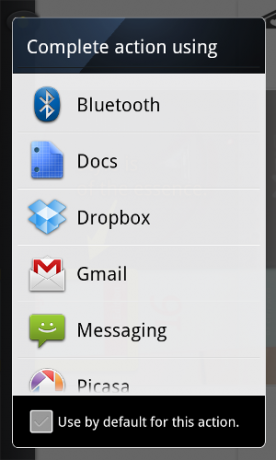
في الواقع ، Skitch غير مرتبط بشدة بإيفرنوت على الإطلاق. ليس لدي Evernote مثبتًا على جهازي ، ولا يزال Skitch يعمل بشكل جيد. هذه لمسة لطيفة من جانب إيفرنوت ، حقًا.
يمكننا الآن الانتقال مرة أخرى إلى الشاشة الرئيسية للتطبيق (حيث ينتهي بك الأمر بمجرد الانتهاء من التعديل) وشرح الزرين المتبقيين:
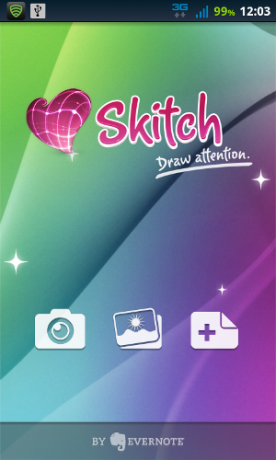
يتيح لك الزر الأوسط تحديد أي صورة موجودة من معرض الصور الخاص بك ، بينما يتم استخدام الصورة الصحيحة لإضافة رسم فارغ واستخدام Skitch كلوحة خدش.
أحد العوائق أنه نظرًا لأنهم عازمون جدًا على مشاركة صورتك ، فلا توجد طريقة سهلة لحفظ الصورة في المعرض المحلي فقط. بعد أن انتهيت من التحرير ، فتحت تطبيق المعرض ولم يتم العثور على صورتي. إذا كنت ترغب فقط في مشاركة تعليق توضيحي سريع ، فهذا ليس مصدر قلق كبير.
افكار اخيرة
Skitch هو اسم كبير في عالم التقاط شاشة Mac ، ويمكنني معرفة السبب. لا يعمل إصدار Android كثيرًا ، ولكنه يحتوي على القليل من الأسلوب. إذا وجدت نفسك في وضع تحتاج فيه إلى تدوين بعض الإرشادات السريعة على الخريطة ، أو إضافة تعليق مرئي إلى صورة ، فإن Skitch هو خيار رائع ومجاني.


